Hoe maak je afgeronde hoeken in de rand van een grafiek in Excel?
Over het algemeen heeft de ingevoegde grafiek rechte hoeken in de rand, zoals te zien is in de onderstaande schermafbeelding. Nu kan ik je leren om de hoeken in de rand van een grafiek in Excel afgerond te maken.

Maak een grafiek met afgeronde hoeken
 Maak een grafiek met afgeronde hoeken
Maak een grafiek met afgeronde hoeken
Om afgeronde hoeken in de rand van een grafiek te maken, moet je eerst naar het dialoogvenster Opmaak grafiekgebied gaan.
1. Klik met de rechtermuisknop op de grafiek en selecteer Opmaak grafiekgebied in het contextmenu.

2. Klik op het tabblad Randstijlen in het dialoogvenster Opmaak grafiekgebied en vink de optie Afgeronde hoeken aan. Zie screenshot:

3. Sluit het dialoogvenster. Nu kun je zien dat de hoeken in de rand van de grafiek veranderd zijn naar afgeronde hoeken.
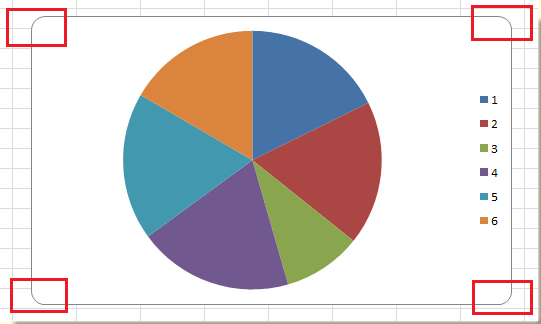

Ontdek de Magie van Excel met Kutools AI
- Slimme Uitvoering: Voer celbewerkingen uit, analyseer gegevens en maak diagrammen – allemaal aangestuurd door eenvoudige commando's.
- Aangepaste Formules: Genereer op maat gemaakte formules om uw workflows te versnellen.
- VBA-codering: Schrijf en implementeer VBA-code moeiteloos.
- Formule-uitleg: Begrijp complexe formules gemakkelijk.
- Tekstvertaling: Overbrug taalbarrières binnen uw spreadsheets.
Beste productiviteitstools voor Office
Verbeter je Excel-vaardigheden met Kutools voor Excel en ervaar ongeëvenaarde efficiëntie. Kutools voor Excel biedt meer dan300 geavanceerde functies om je productiviteit te verhogen en tijd te besparen. Klik hier om de functie te kiezen die je het meest nodig hebt...
Office Tab brengt een tabbladinterface naar Office en maakt je werk veel eenvoudiger
- Activeer tabbladbewerking en -lezen in Word, Excel, PowerPoint, Publisher, Access, Visio en Project.
- Open en maak meerdere documenten in nieuwe tabbladen van hetzelfde venster, in plaats van in nieuwe vensters.
- Verhoog je productiviteit met50% en bespaar dagelijks honderden muisklikken!
Alle Kutools-invoegtoepassingen. Eén installatieprogramma
Kutools for Office-suite bundelt invoegtoepassingen voor Excel, Word, Outlook & PowerPoint plus Office Tab Pro, ideaal voor teams die werken met Office-toepassingen.
- Alles-in-één suite — invoegtoepassingen voor Excel, Word, Outlook & PowerPoint + Office Tab Pro
- Eén installatieprogramma, één licentie — in enkele minuten geïnstalleerd (MSI-ready)
- Werkt beter samen — gestroomlijnde productiviteit over meerdere Office-toepassingen
- 30 dagen volledige proef — geen registratie, geen creditcard nodig
- Beste prijs — bespaar ten opzichte van losse aanschaf van invoegtoepassingen